Рассмотрим размещение материала на Яндекс-диске
СОДЕРЖАНИЕ
Процесс размещения конкурсных материалов
1 этап. Оформление конкурсных материалов
2 этап. Установка Яндекс.Диска, Google.Диска или Облако.mail.ru
· Установка Яндекс.Диска
· Установка Google.Диска
· Установка Облака@mail.ru
3 этап. Загрузка архива на Яндекс.Диск, Google.Диск или Облако@mail.ru. Подготовка архива
4 этап. Размещение конкурсных материалов на официальном сайте Конкурса
Инструкция по размещению материалов
Всероссийского конкурса среди педагогов дошкольных образовательных организаций «Кино и мультфильмы в образовательном процессе в условиях реализации ФГОС ДО»
Уважаемый коллега!
Цель данной инструкции – ознакомить Вас с пошаговым процессом размещения материалов Конкурса.
Все материалы Конкурса, оформленные в соответствии с Положением Конкурса, представляются на сайте - http://moi-sat.ru/
Материалы конкурса.Именно здесь с ними знакомятся посетители сайта. На странице материала представлены: название, ссылка для его скачивания, размер файла, комментарии и другая информация.
Процесс размещения конкурсных материалов состоит из трех этапов:
1. Оформление конкурсного материала согласно установленным требованиям.
2. Установка на компьютер одного из онлайн-сервисов: Яндекс.Диск http://disk.yandex.ru/ или Google – документы - http://docs.google.com или Облако@mail.ru https://cloud.mail.ru/
3. Загрузка архива с Вашим материалом на Яндекс.Диск http://disk.yandex.ru/ или Google – документы - http://docs.google.com или Облако@mail.ru https://cloud.mail.ru/
4. Оформление размещённого материала на сайте https://vk.com/club119035986в разделе - Материалы конкурса.
Этап
Оформление конкурсных материалов
Прежде чем размещать конкурсные материалы на Облако@mail.ru,Яндекс.Диске либо Google.Диске и сайте Конкурса, конкурсные материалы должны быть оформлены строго в соответствии с установленными в «Требованиями к конкурсным материалам».
Пожалуйста, обратите особое внимание, чтопри оформлении конкурсных материалов, в каждом документе, в его колонтитулах обязательно должно быть указано:
Факультет дошкольной педагогики ОП «Мой университет» - www.moi-sat.ru
(см. оформление колонтитулов данного документа). Данная информация должна быть хорошо читаемой. Без размещения данной информации конкурсный материал будет считаться поданным с нарушениями и потеряет баллы.
Этап
Установка Яндекс.Диска, Google.Диска или Облако.mail.ru
Для размещения файлов приложения к статье используйте Яндекс.Диск http://disk.yandex.ru/ или Google – документы - http://docs.google.com или Облако@mail.ru https://cloud.mail.ru/
NB! Обязательно используйте только эти файлообменные сервисы, т.к. они дают ссылку на постоянное хранение Вашего файла!
NB! Обязательно настройте общий допуск к Вашему файлу, чтобы он стал доступным для просмотра.
Если у Вас уже загружен хотя бы один из указанных онлайн-сервисов, то вновь устанавливать файлообменный сервис не надо и переходите сразу к 3 этапу.
Установка Яндекс.Диска
Если у Вас нет электронного ящика на Яндексе, то зарегистрируйте его на главной странице сервиса http://www.yandex.ru

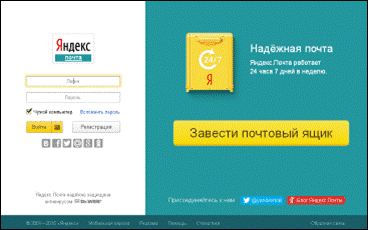
Войдите на почту под своим логином и паролем. Форма для входа на почту откроется сразу после регистрации.
Далее кликните левой клавишей мышки на слово «Диск»


Далее сервис предложит установить Яндекс.Диск на компьютер. Этот шаг можно пропустить, просто закрыв окно. Если Вы решили установить Яндекс.Диск на компьютер, то сделайте следующее:
1. Кликните «Установите Яндекс.Диск для Windows».
2. В появившемся окне выбрать «Запустить»
3. В следующем окне надо согласиться с установкой на Ваш компьютер, ответив «Да»
4. Далее следуйте инструкциям. При появлении окна «Установщик Яндекс.Диска» «галочки» можно убрать или оставить.
5. Нажмите на «Готово»
Установка Google.Диска
Сервисом Google.Диск может пользоваться каждый, кто имеет аккаунт на ресурсах Google. Бесплатно он предоставляет 5 Гб памяти, но за дополнительную плату этот параметр увеличивается. Сервис интегрирован с Google Docs. Поэтому, установив приложение на свой компьютер, вы можете обнаружить там ранее просмотренные документы.
Чтобы начатьпользоватьсяGoogle.Диском, нужно установить специальный софт. Для этого на сайте сервиса следует нажать на кнопку «Скачать Диск Google для ПК».

Если все прошло нормально, должно появиться окошко:

Войти в личный кабинет Гугл.Диск можно после авторизации.

Затем система попросит ввести номер телефона. Но это делать совсем необязательно.

После этого открывается личный кабинет.

Управлять файлами несложно. Если выделить любой из них, в верхней части окна всплывет меню.

Обозначения на кнопках меню понятны интуитивно. К тому же, наведя на них курсор, можно прочитать короткую информацию об их назначении. Первая иконка позволяет сделать файл общим, вторая – упорядочить, третья – удалить, четвертая – просмотреть файл.
Установка Облака@mail.ru
Если у Вас не имеется электронного ящика на Mail.ru, то зарегистрируйте его на главной странице сервиса http://mail.ru . Авторизуйтесь, введя учетные данные (логин и пароль). После этого необходимо перейти по ссылке «Все проекты» и выбирать «Облако»:

Нас встречает окно «Добро пожаловать!». Нажимаем кнопку «Далее»:

Читаем информацию, отмечаем пункт «Я принимаю условия Лицензионного соглашения» и нажимаем кнопку «Начать работу»

В появившемся диалогом окне выбираем «Загрузить»:

Интерфейс меню «Облака» прост и понятен. Нажимаем кнопку «Выбрать файл», которая нужна для того, чтобы закачивать файлы с компьютера на сервис.

После подтверждения открытия необходимого файла, в нижнем правом углу будет виден процесс загрузки файла на «Облако»:

Если файл успешно загрузился, то он появится в поле загруженных файлов.

Для получения ссылки на загруженный файл, необходимо выбрать файл, установив флажок. Затем нажать «Получить ссылку»:

Нажимая кнопку «Открыть в новом окне», в адресной строке получаем ссылку на загруженный файл:

Этап
Загрузка архива на Яндекс.Диск, Google.Диск или Облако@mail.ru.
Подготовка архива
На Яндекс.Диске, Google.Диске или Облако@mail.ru в соответствии с Положением Конкурса, необходимо разместить следующие документы:
1. Технологическая карта урока/занятия/мероприятия
2. Приложения к конспекту урока/занятия/мероприятия (при необходимости).
Карта оформляется в соответствии с формой, представленной в Приложении 3 к Положению Конкурса.
Приложения в произвольной форме.
| Все конкурсные материалы предоставляются в электронном виде в одном архивном файле(zip или rar). Ограничения по объему представляемого материла – 30 Мб.Имя архивного файла латинскими буквами IvanovaAB_KonkursAMO(IKT)2015._ __ (расширение), где Ivanova – фамилия автора, AB – инициалы. Каждый файл архива именуется тем же способом, с указанием типа документа (…_konspect. …, и пр.) |
Как только архив с вашим конкурсным материалом подготовлен, разместите его на Вашем Яндекс.Диске, Google.Диске или Облакo@mail.ru.
Рассмотрим размещение материала на Яндекс-диске.
Войдите на Яндекс.Диск, введя свой логин и пароль.
В появившемся окне кликните «Создать новую папку».


Затем нажмите «Загрузить» или перетащите мышью в окно «Загрузить файлы»
Если Ваш материал состоит из двух или более файлов, и файлы помещены в папку, то папку обязательно надо архивировать!
После загрузки файла в окне в строчке «Ссылка» кликните по «Выкл», чтобы сделать файл доступным для скачивания другим пользователям:


При этом, ссылка изменится на «Вкл», а рядом появится ссылка, которую обязательно надо скопировать и сохранить!



| Обратите внимание! После размещения архивного файлаобязательно сохраните ссылку на него и размер файлав своём компьютере!Убедитесь, что ссылка является публичной(для Яндекс.Диска и Облако@mail.ru),общей(для Google.Диска),пройдя по которой другие пользователи смогут просмотреть выбранный файл. |
Этап